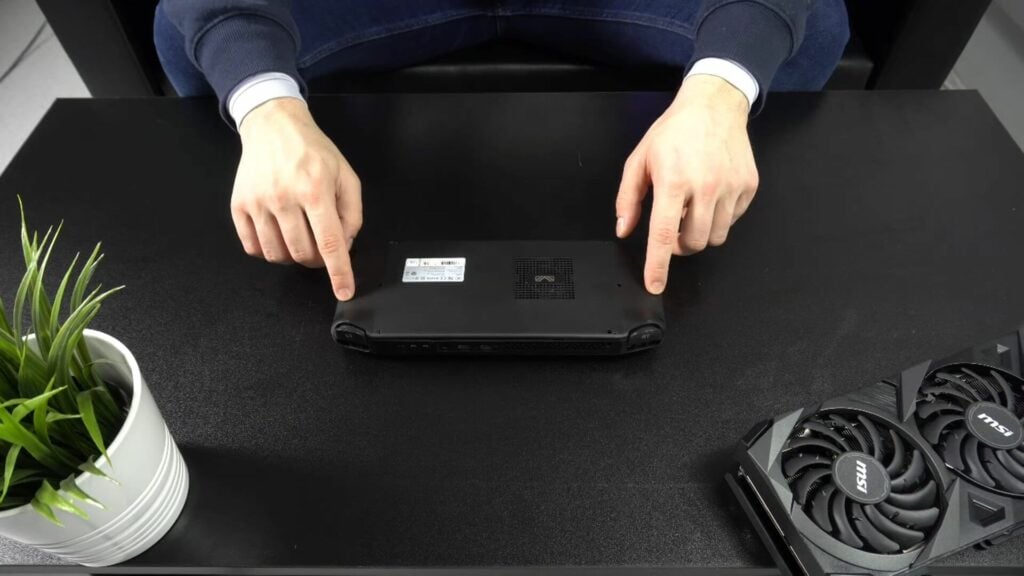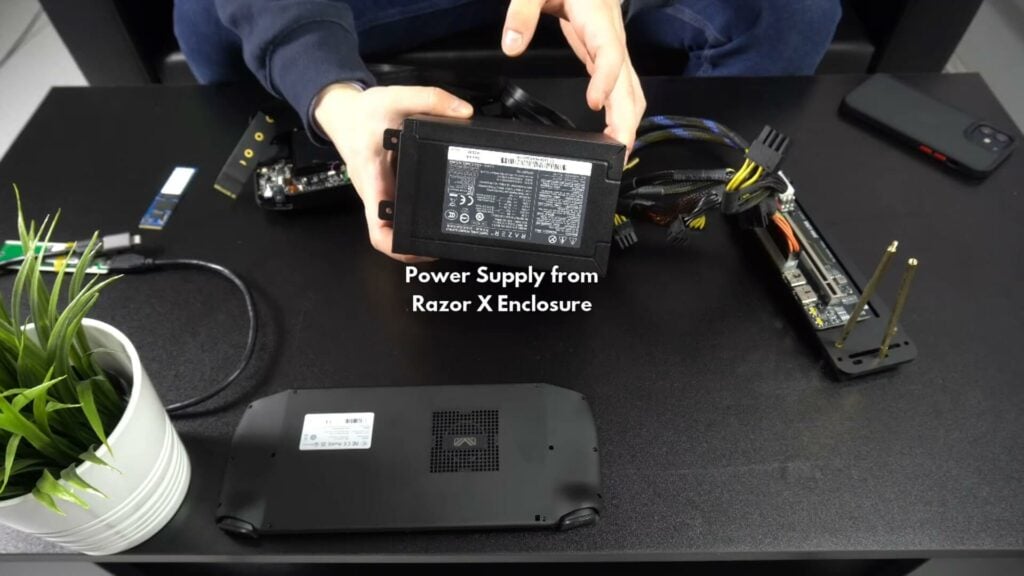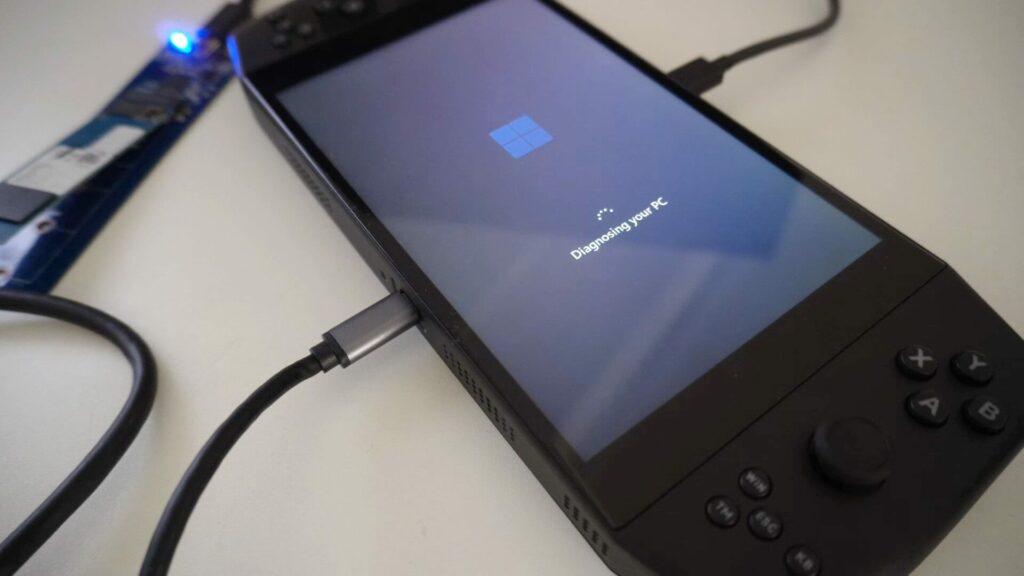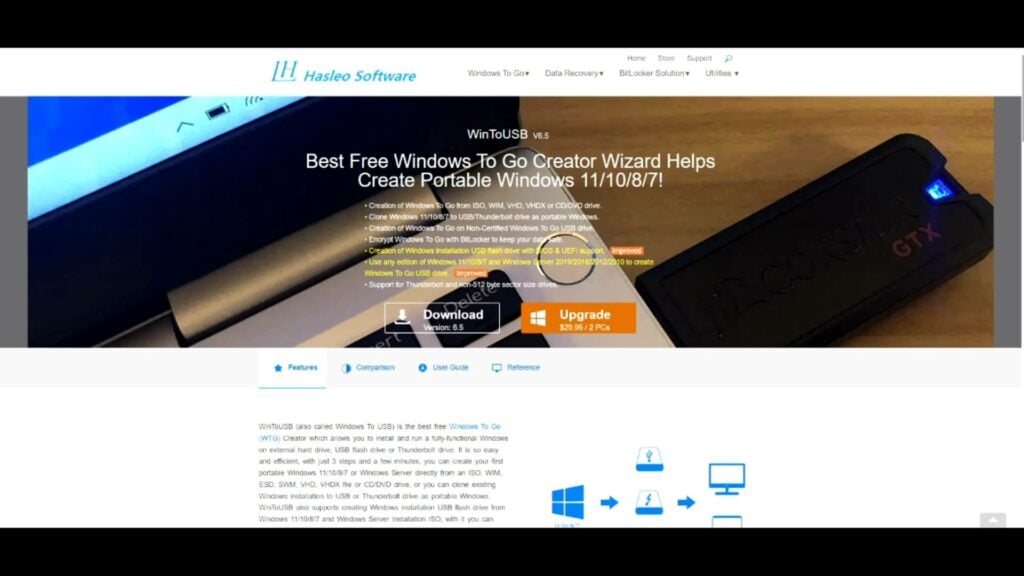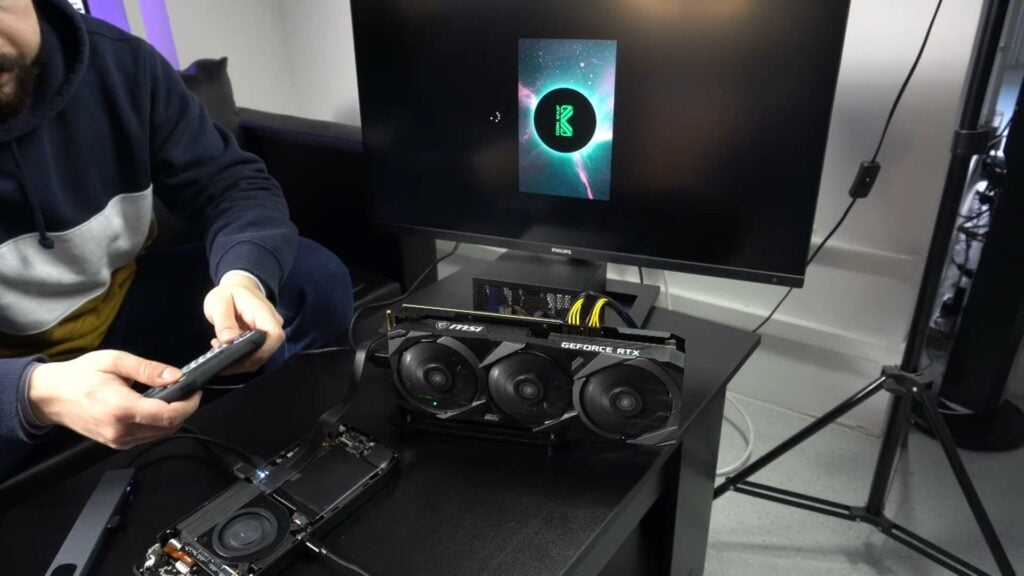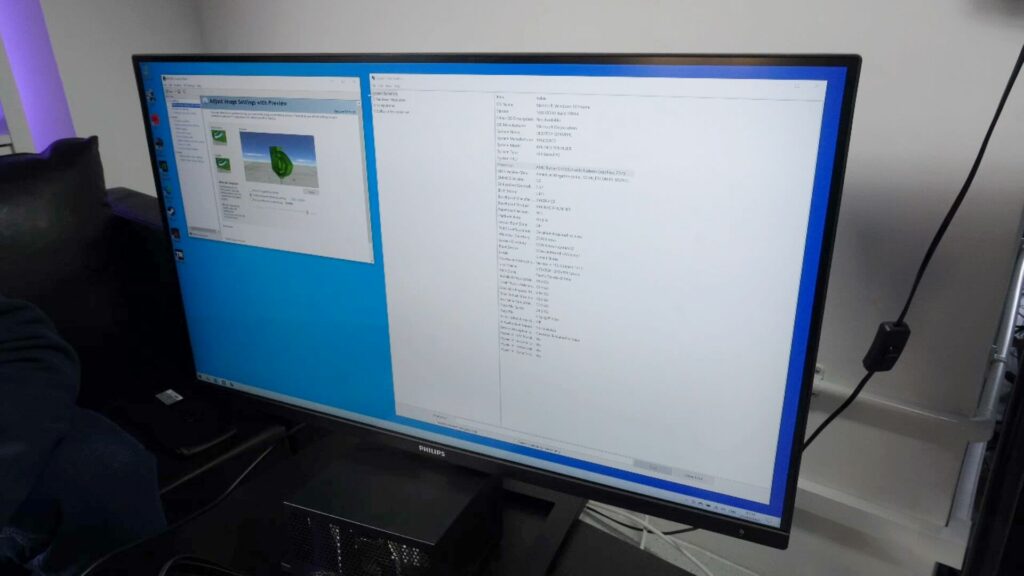La console de jeu Aya Neo Pro sous Windows, étant un système basé sur AMD, n'a pas de support Thunderbolt. Il n'est donc pas possible de connecter un GPU externe et de l'utiliser comme carte graphique principale. Nous avons discuté au bureau et avons eu une idée qui pourrait rendre cela possible. Nous n'étions pas sûrs que cela fonctionnerait, mais cela vaut la peine d'essayer au nom de la science et d'un grand contenu Internet 🙂
GPU externe sur AMD AYA NEO Pro Vidéo
Configuration de l'AYA NEO Pro avec eGPU
Nous avons une console de jeu standard Aya Neo Pro que nous utilisons au bureau pour les tests. Il y a des vis à l'arrière qu'il faut enlever. Deux vis portent des autocollants de garantie. Vous annulerez donc votre garantie si, pour une raison ou une autre, vous voulez essayer ce système chez vous.
Vous verrez le SSD NVMe qui devrait normalement être vissé pour être sécurisé. Nous avons retiré le SSD car nous utiliserons l’emplacement PCIe NVMe pour autre chose. Maintenant, il faut connecter cette grande GeForce 3070 Ti à l'Aya Neo Pro 🙂
Alimentation électrique & Riser de carte graphique
Pour cela, vous aurez besoin d'une alimentation décente pour alimenter la carte graphique. Nous utilisons l'alimentation de notre boîtier Razor X eGPU.
L'alimentation est connectée au riser via le connecteur 24 broches. Nous n'utilisons pas l'alimentation pour alimenter directement la carte graphique, mais nous l'alimentons par le biais du riser lui-même. Si vous aviez un PSU modulaire, vous pourriez déconnecter ces cordons.
A la place, nous utilisons les câbles d'alimentation des risers pour alimenter la carte graphique. Vous devez utiliser ces deux câbles, sinon vous aurez des problèmes pour éteindre et allumer l'eGPU.
Pour connecter la carte graphique à la console de jeux portable Aya Neo Pro, nous utilisons un câble de connexion NVMe qui est le même que celui dans lequel le SSD s'insère.
Il y a deux connecteurs qui, sur cette colonne montante, utilisent des fiches HDMI. C'est juste ce que le fabricant a utilisé pour le transfert de données au lieu de connecteurs personnalisés. Ils sont numérotés 1 et 2 et doivent être insérés dans leurs ports respectifs sur la colonne montante.
Nous avons vérifié deux fois pour nous assurer que tout est branché correctement et est bien en place. Ensuite, nous avons connecté le câble de données NVMe à l'Aya Neo Pro. Vous pouvez remettre la vis pour le maintenir en place. Ou, comme lors de notre test, vous pouvez poser un pot de fleurs sur le dessus pour le maintenir en place 🙂
Installation de la carte graphique
Maintenant, il faut installer la carte graphique ! Comme nous l'avons mentionné, nous utilisons une Nvidia GeForce 3070Ti mais toute carte graphique décente fera l'affaire.
Nous l'avons installé sur la contremarche et l'avons vissé en place pour qu'il soit un peu plus sûr. Puis, installez les deux câbles d'alimentation de la colonne montante à la carte graphique.
Choix de l'entreposage
Ensuite, nous avons besoin d'un espace de stockage pour exécuter Windows. Comme nous utilisons le slot NVMe sur l'Aya Neo Pro, nous avons besoin d'une alternative. Nous utilisons plutôt un lecteur NVMe qui se connecte via l'USB Type-C.
Vous n'obtiendrez pas les mêmes vitesses de transfert que dans un emplacement NVMe, mais c'est assez bon pour essayer pour le moment. Vous pouvez brancher l'USB Type-C sur le deuxième port situé sur le dessus si l'appareil vous faisait face. Nous utiliserons le port du bas pour alimenter le PC de poche Aya Neo Pro.
Mise sous tension pour la première fois
Et maintenant pour démarrer et voir si cela fonctionne ! C'est là que nous rencontrons un problème. Essayer de démarrer Windows à partir d'un stockage USB externe ne fonctionne pas, et Windows affiche un écran bleu. Heureusement, il existe une solution de contournement, mais cela signifie que vous devrez réinstaller Windows.
Nous avons trouvé un programme appelé WinToUSB qui permet à Windows de démarrer à partir de clés USB. Vous pouvez utiliser un ISO de Windows 10 ou 11, nous avons choisi 10, et le passer à WinToUSB pour qu'il fasse sa magie. Et après plusieurs minutes, il a écrit une nouvelle installation de Windows sur le SSD.
Essayons à nouveau
Et nous avons eu du succès la deuxième fois ! Après avoir passé par l'ennuyeuse configuration de Windows que nous n'avons pas abordée ici, nous étions sur le bureau et cela s'affichait à travers le GeForce !
Problèmes de pilote d'écran
Malheureusement, il utilisait le pilote d'affichage de base à une résolution de 800×600, nous avons donc essayé d'installer les pilotes Nvidia. Bien qu'il ait reconnu qu'une GeForce était connectée et qu'il ait installé les pilotes, ceux-ci n'ont pas été activés et l'écran est resté comme avant.
Après quelques recherches en ligne, nous avons découvert qu'il y a un problème avec les eGPU de Nvidia fonctionnant sur PCIe. Mais des gars brillants sur les forums d'egpu.io ont un script qui résout le problème. Nous avons exécuté le script et Windows a basculé vers les pilotes Nvidia, le moniteur est devenu vierge pendant quelques secondes, et nous avons maintenant une superbe 4K !
Nous avons continué avec la mise à jour de Windows et l'installation d'un tas de jeux à vérifier. Maintenant, le grand test : utilise-t-il la carte graphique externe pour faire tourner les jeux ?
Premier test avec Tomb Raider
Nous allons d'abord commencer par quelque chose d'un peu moins exigeant. Tomb Raider. Nous fonctionnons en 4K avec des paramètres élevés et tout semble fonctionner correctement.
Deux ou trois choses importantes à mentionner. Avec le câble NVMe installé, vous ne pourrez pas fermer l'arrière du boîtier de l'Aya Neo. Vous pourriez probablement découper un morceau du boîtier suffisamment grand pour le câble si vous le vouliez vraiment. S'il y a suffisamment de demande, nous pouvons obtenir d'Aya des dos de remplacement pour que vous puissiez les modifier.
Deuxièmement, parce qu'il n'est pas possible d'utiliser la manette de l'Aya Neo, le dos n'étant pas sur l'appareil. Certains jeux peuvent ne pas fonctionner avec des manettes externes car l'Aya Neo possède une manette intégrée. Ainsi, il verra tous les joysticks supplémentaires comme joueur 2, 3, etc. Vous pouvez désactiver le contrôleur dans le gestionnaire de périphériques et utiliser un contrôleur externe sans aucun problème.
Troisièmement, et c'est probablement le plus important, cette configuration n'est pas parfaite à 100 %. Nous avons essayé plusieurs jeux différents et certains ne fonctionnaient tout simplement pas. Nous voulions montrer Crysis Remastered mais il n'a pas fonctionné. Donc non, il ne fait pas tourner Crysis 🙂
Cela peut être dû à l'exécution du système d'exploitation Windows sur une clé USB ou à des problèmes de compatibilité avec des cartes graphiques externes, par exemple. De plus, certains jeux peuvent se planter de manière aléatoire pendant les parties, nous pensons que cela peut être dû au fait que le lecteur USB NVMe est un peu nul.
Et enfin, un grand merci à Cris, membre de l'équipe DroiX, qui a passé beaucoup de temps à travailler sur cette expérience. Il a la patience d'un saint mais est un peu nul pour jouer aux jeux vidéo 🙂
Bancs d'essai de Forza Horizon 5
Ensuite, nous allons essayer Forza Horizon 5 sur des paramètres extrêmes en 4K. Dans notre récent test du ONEXPLAYER Mini, nous avons obtenu 41 FPS avec la 3070 Ti à la fin du benchmark.
L'Aya Neo Pro avec l'eGPU 3070Ti obtient 40 images par seconde. Nous avons exécuté le benchmark à nouveau en capturant des séquences B-Roll, et nous avons obtenu 41 fps. La performance est en ligne avec le ONEXPLAYER Mini que nous attendions. Les deux appareils n'utilisent pas 100 % du processeur et le goulot d'étranglement est la carte graphique lorsqu'elle est exécutée avec des paramètres graphiques 4K Extreme.
Résumé
C'est donc la fin de notre petite expérience pour faire fonctionner une carte graphique externe sur un appareil AMD, à savoir l'ordinateur de poche Aya Neo Pro. Cela s'est passé beaucoup mieux que prévu et je pense qu'en passant un peu plus de temps sur une solution de stockage plus rapide, peut-être en utilisant le port WiFi à la place, nous pouvons améliorer la fiabilité.

Faites-nous savoir dans les commentaires ce que vous pensez, tout ce qui pourrait améliorer les performances de cette configuration par exemple. Souhaitez-vous voir d'autres vidéos d'expérimentation comme celle-ci ? Faites-nous savoir et nous reviendrons peut-être sur cette expérience avec le Aya Neo Next !
Vous pouvez en savoir plus et acheter la console de jeu AYA NEO Pro ici. Ou parcourez notre gamme de consoles de jeux ici.